Режим "Не беспокоить" Huawei
Обновлено: 03.12.2025
Для удобства использования используйте последнюю версию Internet Explorer или переключитесь на другой браузер.
Смартфоны, ноутбуки и планшеты, носимые устройства и многое другое
О Huawei, Press&Event и многом другом
Продукты, решения и услуги для предприятий
Продукты, решения и услуги для операторов связи
- Африка
- Азиатско-Тихоокеанский регион
- Европа
- Латинская Америка
- Ближний Восток
- Северная Америка
- Глобальный
Режим «Не беспокоить» помогает не отвлекаться, когда вам нужно сосредоточиться. Когда этот режим включен, звонки и сообщения будут отключены, а уведомления-баннеры отображаться не будут.
Включить или отключить режим «Не беспокоить»
Вы можете включить или отключить режим "Не беспокоить" одним из следующих способов:
Проведите вниз по строке состояния, чтобы открыть панель уведомлений, еще раз проведите по ней вниз, чтобы отобразить все ярлыки, затем включите или выключите режим "Не беспокоить" . Нажмите и удерживайте кнопку "Не беспокоить", чтобы открыть экран настроек.
Откройте "Настройки" > "Звуки и вибрация" > "Не беспокоить" и включите или отключите режим "Не беспокоить" .
После включения режима «Не беспокоить» значок будет отображаться в строке состояния. Чтобы проверить наличие уведомлений, перейдите на экран блокировки или проведите вниз по строке состояния, чтобы открыть панель уведомлений. Проведите влево по уведомлению и нажмите, чтобы отложить уведомление.
При получении входящих вызовов, уведомлений и сообщений ваш планшет будет отключен и не будет автоматически включать экран или отображать уведомления-баннеры.
Эта функция не поддерживается на планшетах только с Wi-Fi.
Установите расписание для режима «Не беспокоить»
Откройте "Настройки" > "Звуки и вибрация" > "Не беспокоить" и отключите функцию "Не беспокоить" .
Включить запланированный . Ваш планшет будет переходить в режим "Не беспокоить" в указанное время по субботам и воскресеньям по умолчанию.
Нажмите Запланировано, чтобы установить период времени и повторить цикл.
Вы также можете нажать "Добавить", чтобы задать несколько значений времени запуска.
Создание исключений в режиме «Не беспокоить»
Находясь в режиме "Не беспокоить", вы можете настроить планшет на звонки и сообщения из определенных источников, чтобы не пропустить ничего важного.
Откройте «Настройки» > «Звуки и вибрация» > «Не беспокоить» и включите «Не беспокоить» или «По расписанию». Тогда вы можете:
Для удобства использования используйте последнюю версию Internet Explorer или переключитесь на другой браузер.
Смартфоны, ноутбуки и планшеты, носимые устройства и многое другое
О Huawei, Press&Event и многом другом
Продукты, решения и услуги для предприятий
Продукты, решения и услуги для операторов связи
- Африка
- Азиатско-Тихоокеанский регион
- Европа
- Латинская Америка
- Ближний Восток
- Северная Америка
- Глобальный
Режим «Не беспокоить» помогает не отвлекаться, когда вам нужно сосредоточиться. Когда этот режим включен, звонки и сообщения будут отключены, а уведомления-баннеры отображаться не будут.
Включить или отключить режим «Не беспокоить»
Вы можете включить или отключить функцию "Не беспокоить" одним из следующих способов:
Проведите вниз по строке состояния, чтобы открыть панель уведомлений, затем еще раз проведите вниз, чтобы отобразить все ярлыки. Коснитесь, чтобы включить или выключить режим «Не беспокоить». Коснитесь и удерживайте, чтобы открыть экран настроек режима "Не беспокоить".
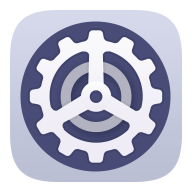 <бр / >
<бр / >
Откройте "Настройки" > "Звуки и вибрация" > "Не беспокоить" и включите или отключите режим "Не беспокоить" .
Если включен режим "Не беспокоить", в строке состояния будет отображаться . Вы можете проверить наличие уведомлений на экране блокировки или проведя вниз по строке состояния, чтобы открыть панель уведомлений. Проведите влево по уведомлению и нажмите, чтобы отложить уведомление.
Когда вы получаете звонки, уведомления или сообщения, они будут отключены, экран не загорится, а уведомления-баннеры отображаться не будут.
Установите расписание для режима «Не беспокоить»
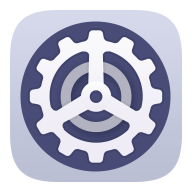 <бр / >
<бр / >
Откройте "Настройки" > "Звуки и вибрация" > "Не беспокоить" и отключите функцию "Не беспокоить" .
Включить запланированный . По умолчанию ваш телефон будет переходить в режим "Не беспокоить" в указанное время по субботам и воскресеньям.
Нажмите Запланировано, чтобы задать время начала и цикл повторения.
Вы также можете нажать "Добавить", чтобы задать несколько значений времени запуска.
Создание исключений в режиме «Не беспокоить»
Находясь в режиме "Не беспокоить", вы можете настроить телефон на звонки и сообщения из определенных источников, чтобы не пропустить ничего важного.
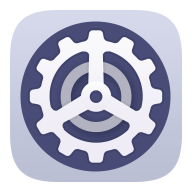 <бр / >
<бр / >
Откройте «Настройки» > «Звуки и вибрация» > «Не беспокоить» и включите «Не беспокоить» или «По расписанию». Тогда вы можете:
Для удобства использования используйте последнюю версию Internet Explorer или переключитесь на другой браузер.
Смартфоны, ноутбуки и планшеты, носимые устройства и многое другое
О Huawei, Press&Event и многом другом
Продукты, решения и услуги для предприятий
Продукты, решения и услуги для операторов связи
- Африка
- Азиатско-Тихоокеанский регион
- Европа
- Латинская Америка
- Ближний Восток
- Северная Америка
- Глобальный
Режим "Не беспокоить" блокирует звонки от незнакомцев и уведомляет вас только о получении звонков и сообщений от выбранных контактов.

Откройте "Настройки" и выберите "Звук" > "Не беспокоить" . Включите переключатель «Не беспокоить», затем коснитесь режима «Не беспокоить» и выберите один из следующих вариантов:
- Разрешить звонки и сообщения от важных контактов. Выберите Разрешить только приоритетные прерывания , а затем нажмите Определить приоритетные прерывания, чтобы указать, какие контакты могут вам звонить или отправлять сообщения.
- Разрешить мелодии будильника. Выберите «Только будильники», чтобы разрешить только мелодии будильника.
- Отключить все прерывания. Выберите «Не прерывать», чтобы отключить рингтоны и вибрацию, а также предотвратить включение экрана при входящих вызовах, сообщениях и будильниках.
Правило времени: не прерывайте работу в определенное время, например в выходные или по вечерам. Нажмите Время, чтобы настроить период времени и интервал повторения, а затем включите переключатель Время.
Правило события: запретить прерывание во время собраний или мероприятий. Нажмите "Событие", чтобы включить режим "Не беспокоить" во время событий календаря.
Нет причин позволять телефону управлять вашей жизнью. Используя функцию Android «Не беспокоить», вы можете установить часы, в которые вы позволяете сообщениям и уведомлениям отвлекать ваше внимание. Кроме того, вы можете настроить параметры таким образом, чтобы определенные люди могли связаться с вами независимо от того, включен режим "Не беспокоить" или нет.
Когда функция "Не беспокоить" включена, входящие вызовы перенаправляются на голосовую почту и не оповещают вас о звонках или текстовых сообщениях. Он также отключает все уведомления, чтобы вас не беспокоил телефон. Возможно, вы захотите включить режим "Не беспокоить", когда ложитесь спать, а также во время еды, совещаний и просмотра фильмов.
Режим "Не беспокоить" можно настроить на автоматическую активацию по расписанию, что отлично подходит для сна, или вручную, когда вам нужно время для тишины.
Ознакомьтесь с продуктами, упомянутыми в этой статье:
Samsung Galaxy S10 (от 849,99 долл. США в Best Buy)
Как включить или выключить режим «Не беспокоить» на телефоне Android
Включить режим "Не беспокоить" можно быстро, всего за пару нажатий.
<р>1. Потяните Центр управления вниз, проведя вниз от верхней части экрана. <р>2. Если вы не видите значок "Не беспокоить", проведите по экрану еще раз, чтобы увидеть другие значки. <р>3. Найдите «Не беспокоить» и коснитесь его. Каждое касание включает или выключает его.Вы можете включить функцию "Не беспокоить", выбрав ее в Центре управления в верхней части экрана. Дэйв Джонсон/Business Insider
Как установить исключения для режима «Не беспокоить» на телефоне Android
Настройки режима "Не беспокоить" предоставляют широкие возможности для разрешения исключений: например, пропускать вызовы определенного контакта или получать оповещения о задачах или напоминания.
<р>1. Потяните Центр управления вниз, проведя вниз от верхней части экрана. <р>2.Нажмите и удерживайте значок "Не беспокоить" в течение секунды или двух, пока не откроется экран настроек "Не беспокоить". <р>3. Нажмите «Разрешить исключения». На странице "Разрешить исключения" укажите, как должна работать функция "Не беспокоить":- Вы можете разрешить воспроизведение звука будильника, мультимедийных файлов и даже звуков касания экрана, проведя пальцем по этим кнопкам вправо.
- Чтобы разрешить звонки или сообщения от людей из вашего списка контактов или только от избранных, нажмите "Звонки от" или "Сообщения от" и выберите, какие контакты вы хотите разрешить.
- Вы можете разрешить повторным звонкам (любому, кто звонит дважды в течение 15 минут) звонить, если включите функцию "Повторно звонящие", проведя по кнопке вправо.
- Вы также можете разрешить уведомления о событиях и напоминания, включив эти параметры.
На странице исключений вы можете указать, какие телефонные звонки, сообщения и другие оповещения могут проходить в режиме "Не беспокоить". Дэйв Джонсон/Business Insider
Как запланировать режим «Не беспокоить» на телефоне Android
Вы можете включить режим "Не беспокоить" в Центре управления или запланировать его запуск в определенное время дня.
<р>1. Потяните Центр управления вниз, проведя вниз от верхней части экрана. <р>2. Нажмите и удерживайте значок "Не беспокоить" в течение секунды или двух, пока не откроется экран настроек "Не беспокоить". <р>3. Нажмите «Включить по расписанию». <р>4. Включите его, проведя по кнопке вправо. <р>5. Выберите дни недели, для которых вы хотите регулярно устанавливать режим "Не беспокоить". <р>6. Нажмите «Установить расписание» и выберите время начала и окончания периода «Не беспокоить». Вы можете выбрать только одно время, которое будет применяться каждый день — вы не можете установить разные времена для каждого дня недели.Сопутствующее освещение от How To Do Everything: Tech:
'Почему мой Samsung Galaxy S10 не обновляется?': 4 способа исправить ваш Galaxy S10, когда обновления не устанавливаются должным образом
Как посмотреть пароли, которые вы сохранили на Samsung Galaxy S10, а также удалить или скопировать их
Как перемещать приложения на главный экран Samsung Galaxy S10 или экран приложений
Как публиковать сообщения в Instagram с телефона или компьютера, используя официальное приложение или интернет-браузер
Дэйв Джонсон — журналист, специализирующийся на технологиях. Он пишет о потребительских технологиях и о том, как индустрия превращает спекулятивный мир научной фантастики в реальную жизнь. Дэйв вырос в Нью-Джерси, прежде чем поступить в ВВС, чтобы управлять спутниками, преподавать космические операции и планировать космические запуски. Затем он провел восемь лет в качестве руководителя отдела контента в группе Windows в Microsoft. Как фотограф Дэйв фотографировал волков в их естественной среде обитания; он также инструктор по подводному плаванию и соведущий нескольких подкастов. Дэйв является автором более двух десятков книг и участвовал во многих сайтах и публикациях, включая CNET, Forbes, PC World, How To Geek и Insider.
СМОТРИТЕ ТАКЖЕ: мы сравнили Samsung Galaxy S10 и Galaxy S10+, чтобы определить, какой телефон вам следует купить
СМОТРИТЕ СЕЙЧАС: с Android все не так
Значок шеврона Указывает на расширяемый раздел или меню, а иногда и на предыдущие/следующие параметры навигации.
Значок "Закрыть" Две пересекающиеся линии, образующие букву "X". Указывает способ закрыть взаимодействие или отклонить уведомление.
Читайте также:

